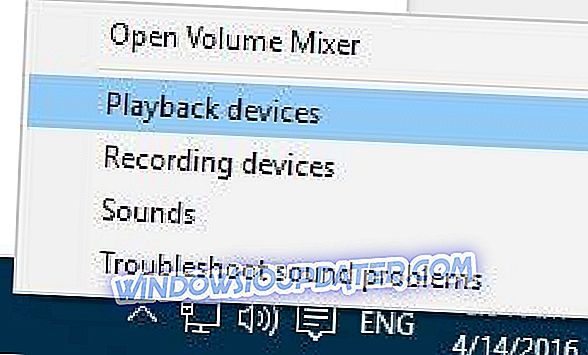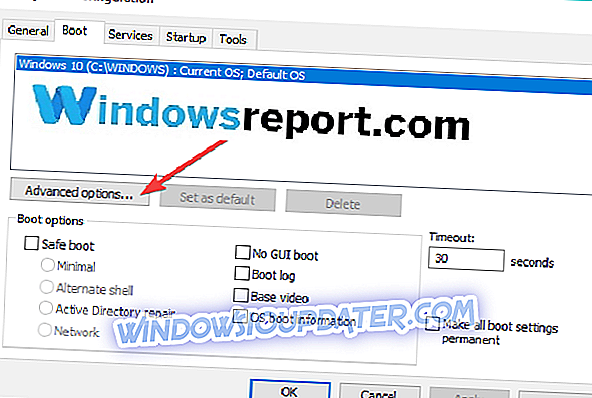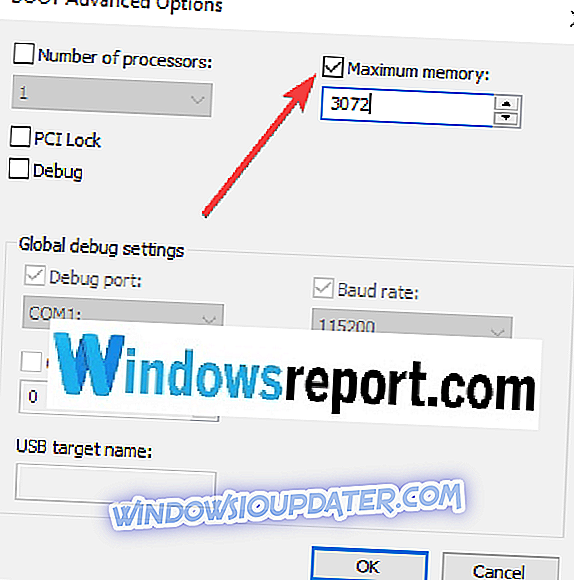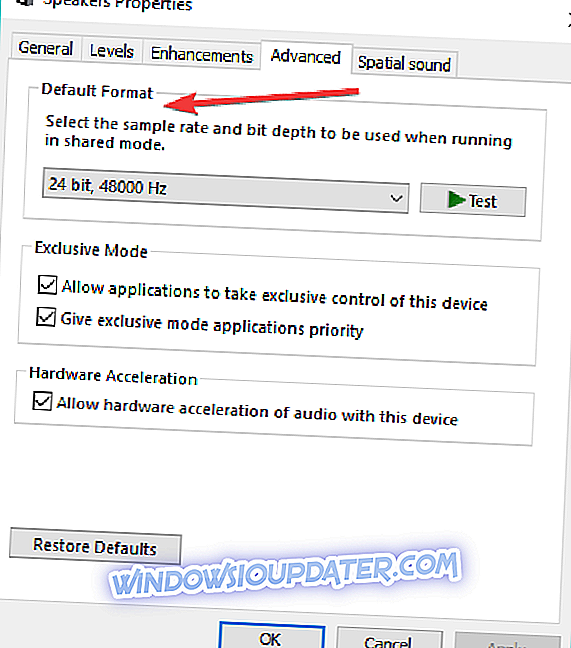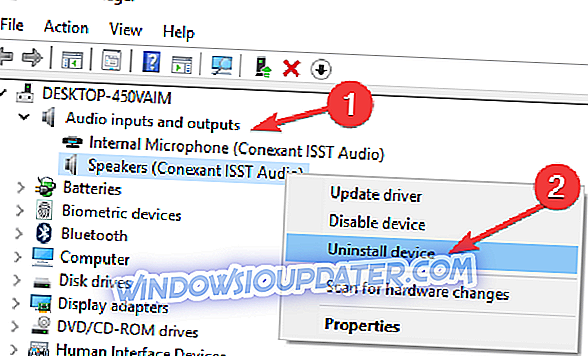6 решења за поправљање Цонекант ХД аудио проблема у Виндовс 10
- Ажурирајте своје управљачке програме
- Онемогући аудио побољшања
- Промена максималне меморије
- Промените подразумевани формат звука
- Поново инсталирајте Цонекант ХД Дривер
- Покрените програм за решавање проблема са звуком
У зависности од ваше звучне картице или тренутне верзије управљачког програма за звук, можете да се суочите са неким проблемима са звуком у оперативном систему Виндовс 10. Овај пут, корисници Цонекант ХД Аудио-а су приметили проблеме са звуком након надоградње на Виндовс 10.
Ако сте један од њих, направила сам неколико решења за овај проблем. Јавите нам који је радио за вас.
Како поправити проблеме са Цонекант ХД аудио драјверима

Решење 1 - Ажурирајте управљачке програме
Претпостављам да сте већ проверили да ли су ваши Цонекант ХД Аудио драјвери ажурирани. Међутим, одлучио сам да овај корак и даље укључим као стварно решење само да би били сигурни да су ваши драјвери ажурирани.
Ако нисте ажурирали своје драјвере, препоручујем вам да се упутите у Девице Манагер и проверите да ли постоје исправке за управљачке програме.
Сада можете да изаберете да аутоматски тражите ажурирани управљачки програм или прегледате рачунар ако имате датотеку управљачког програма. Пратите упутства на екрану и не заборавите да поново покренете рачунар. У неким случајевима потребно је поновно покретање да би нови управљачки програм радио.
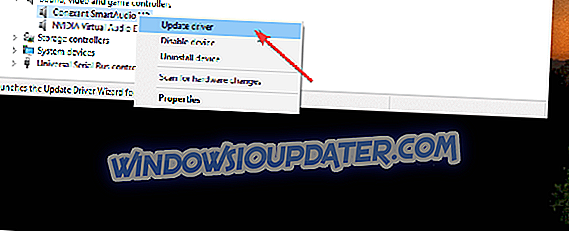
Решење 2 - Онемогућите аудио побољшања
Прва ствар коју можете испробати да бисте поново учинили свој Цонекант ХД Аудио рад је да онемогућите побољшања звука. Ово је веома једноставно решење и све што треба да урадите је:
- Кликните десним тастером миша на икону Звучници на траци задатака и отворите уређаје за репродукцију
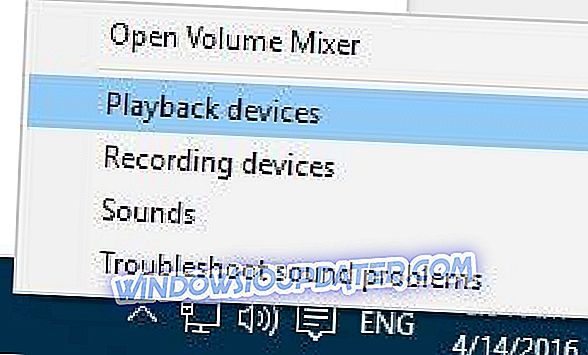
- Отворите подразумевани уређај за репродукцију двоструким кликом на њега
- Идите на картицу Побољшања и означите опцију Онемогући сва побољшања
- Кликните на ОК и поново покрените рачунар
Покушајте ако ваш Цонекант ХД Аудио ради, ако не, пробајте нека од сљедећих рјешења.
Решење 3 - Промена максималне меморије
Још једно рјешење које вам може помоћи да се ријешите проблема са звуком са Цонекант ХД Аудио (и другим аудио драјверима, такође) мијења максималну меморију при дизању. Ево шта треба да урадите да бисте променили максималну меморију:
- Идите на Претраживање, откуцајте мсцонфиг и отворите Конфигурација система
- Идите на картицу Боот
- Кликните Напредне опције
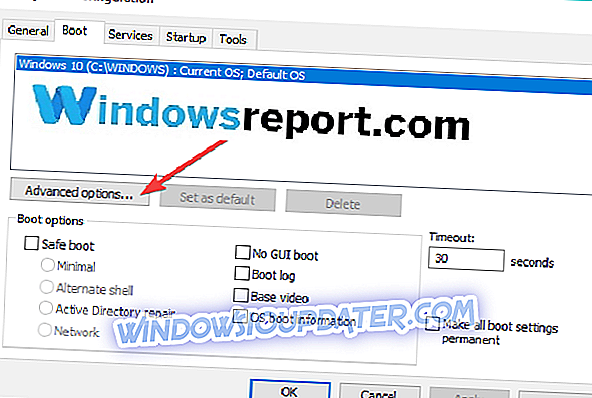
- Поставите максималну меморију на 3072 (ово је најбоља опција)
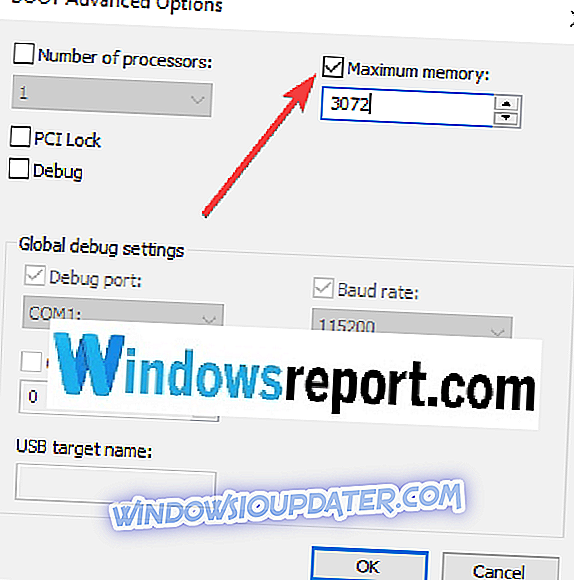
- Поново покрените рачунар.
Решење 4 - Промените подразумевани формат звука
Ако ниједно од горе наведених решења није функционисало, можете пробати и други. Можда ће вам помоћи промена подразумеваног формата звука. Ево шта треба да урадите да бисте променили подразумевани формат звука вашег система:
- Кликните десним тастером миша на икону Звучници на траци задатака и отворите уређаје за репродукцију
- Отворите подразумевани уређај за репродукцију двоструким кликом на њега
- Идите на картицу Напредно
- Промените битрате у подразумеваном формату звука, док не пронађете ону која ради
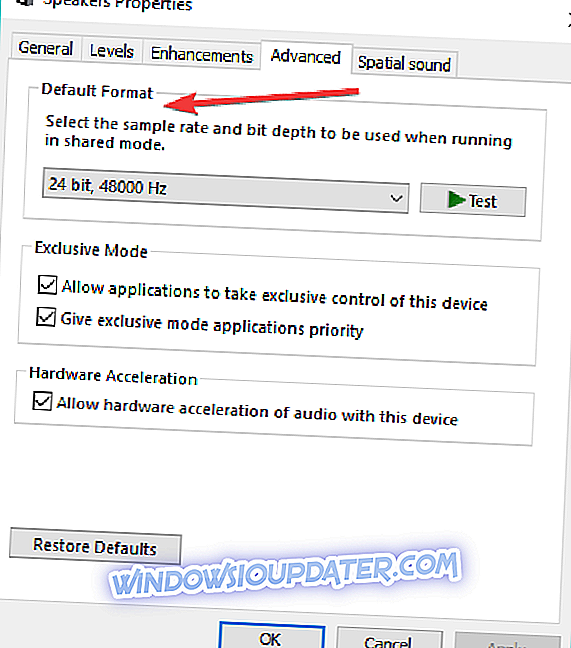
- Кликните ОК.
То је то, већ смо вам показали како да решавате проблеме са Цонекант ХД микрофоном, а сада, надам се да ће вам овај чланак помоћи да решите и проблеме са звуком.
Али ако и даље имате проблема са хардвером или једноставно желите да их избегнете у будућности, препоручујемо вам да преузмете овај алат (100% безбедан и тестиран од нас) да бисте поправили различите проблеме са рачунаром, као што је отказивање хардвера, али такође губитак датотека и малваре.
Решење 5 - Поново инсталирајте Цонекант ХД Дривер
Понекад, само поновно инсталирање вашег Цонекант ХД Дривер може ријешити проблем. Ево како то урадити:
- Притисните тастер Виндовс Лого и укуцајте поље за претрагу “Девице Манагер” и отворите га.
- Проширите одељак „Контроле звука, видеа и игара“
- Кликните десним тастером миша на „Цонекант Смарт Аудио ХД“ и кликните на „Деинсталирај управљачки програм“
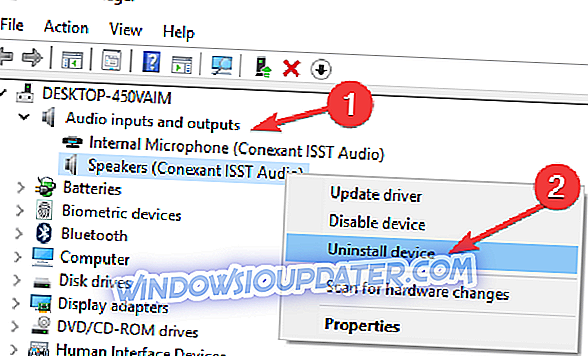
- Сада идите на Виев> Сцан за промене хардвера. Ако изаберете ову опцију, можете аутоматски поново инсталирати најновије управљачке програме за звук.
Решење 6 - Покрените програм за решавање проблема са звуком
Још једно брзо решење је да једноставно покренете уграђену алатку за решавање проблема са звуком Виндовс 10. Да бисте то урадили, идите у Подешавања> Ажурирање и безбедност> Решавање проблема.
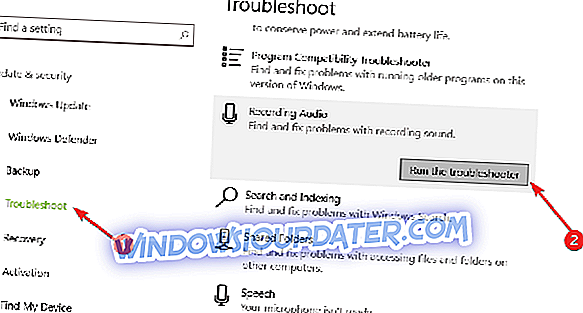
Ако имате било каквих других проблема везаних за Виндовс 10, можете провјерити рјешење у нашем одјељку Виндовс 10 Фик.
Напомена уредника: Ова порука је првобитно објављена у августу 2015. године и од тада је ажурирана због свежине и тачности.